Maison >développement back-end >Golang >Apprenez étape par étape comment installer le langage Go sur Win7
Apprenez étape par étape comment installer le langage Go sur Win7
- WBOYoriginal
- 2024-03-27 20:18:041011parcourir
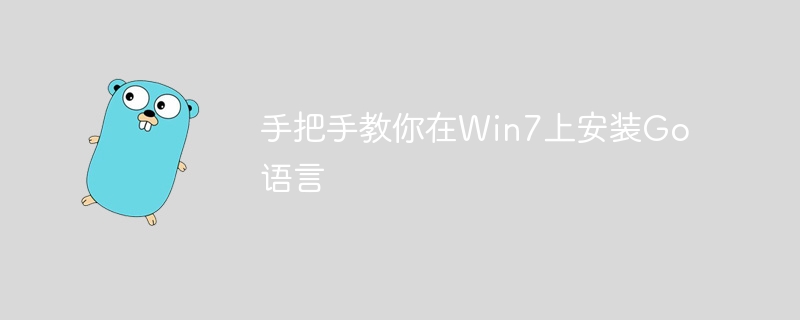
"Apprenez étape par étape comment installer le langage Go sur Win7, des exemples de code spécifiques sont nécessaires"
À l'ère de l'information d'aujourd'hui, la programmation informatique est devenue une compétence de plus en plus importante. Parmi les nombreux langages de programmation, le langage Go a reçu une large attention en raison de sa simplicité, de son efficacité et de ses excellentes performances de concurrence. Cet article vous apprendra étape par étape comment installer le langage Go sur le système d'exploitation Windows 7 et fournira des exemples de code spécifiques pour vous aider à démarrer rapidement avec la programmation Go.
Étape 1 : Téléchargez le package d'installation du langage Go
Tout d'abord, nous devons télécharger le package d'installation du langage Go. Vous pouvez accéder au site officiel de Go (https://golang.org/) pour trouver le lien de téléchargement sur la page d'accueil, ou visiter directement (https://golang.org/dl/) pour télécharger la version Windows de Go. paquet d'installation de langue. Vous pouvez télécharger le package d'installation 32 bits ou 64 bits en fonction de votre système.
Étape 2 : Installer la langue Go
Une fois le téléchargement terminé, double-cliquez sur le package d'installation à installer. Dans l'assistant d'installation, vous pouvez choisir le chemin d'installation par défaut ou choisir d'autres chemins en fonction de vos besoins. Une fois l'installation terminée, vous devez configurer les variables d'environnement et ajouter le répertoire bin du langage Go au chemin système pour faciliter l'exécution directe des commandes Go sur la ligne de commande.
Étape 3 : Vérifier l'installation de la langue Go
Une fois l'installation terminée, nous pouvons vérifier si la langue Go est installée avec succès sur la ligne de commande. Ouvrez l'invite de commande et entrez la commande suivante :
go version
Si l'installation réussit, les informations de version de la langue Go s'afficheront, prouvant que la langue Go a été installée avec succès.
Étape 4 : Écrivez votre premier programme Go
Ensuite, écrivons notre premier programme Go simple pour vérifier que notre installation a réussi. Veuillez créer un nouveau fichier texte, nommez-le hello.go et ouvrez-le avec n'importe quel éditeur de texte. Entrez le code suivant dans le fichier hello.go : hello.go,并用任意文本编辑器打开。在hello.go文件中输入以下代码:
package main
import "fmt"
func main() {
fmt.Println("Hello, Go!")
}保存文件后,打开命令提示符,进入hello.go文件所在的目录,输入以下命令编译并执行该程序:
go run hello.go
如果成功输出Hello, Go!rrreee
hello.go, entrez la commande suivante pour compiler et exécuter le programme : rrreee
SiHello, Go ! est généré avec succès, cela signifie que vous avez écrit et exécuté avec succès votre premier programme Go. Conclusion🎜🎜Grâce aux étapes ci-dessus, vous avez installé avec succès le langage Go sur le système d'exploitation Windows 7 et écrit votre premier programme Go. En tant que langage de programmation moderne, le langage Go possède de riches bibliothèques et de puissantes capacités de concurrence, qui peuvent vous aider à améliorer l'efficacité de votre programmation. J'espère que les didacticiels et les exemples de code contenus dans cet article pourront vous aider à démarrer rapidement avec le langage Go et à commencer votre parcours de programmation ! 🎜Ce qui précède est le contenu détaillé de. pour plus d'informations, suivez d'autres articles connexes sur le site Web de PHP en chinois!
Articles Liés
Voir plus- Comment définir les variables d'environnement de langue Go
- Comment supprimer des éléments de la carte en langage Go
- Comment réinstaller Mac Dual System (comment réinstaller le disque système Win dans Mac Dual System)
- [Réinstallation en un clic] Outil de création de disque système pour réinstaller rapidement le système Win

